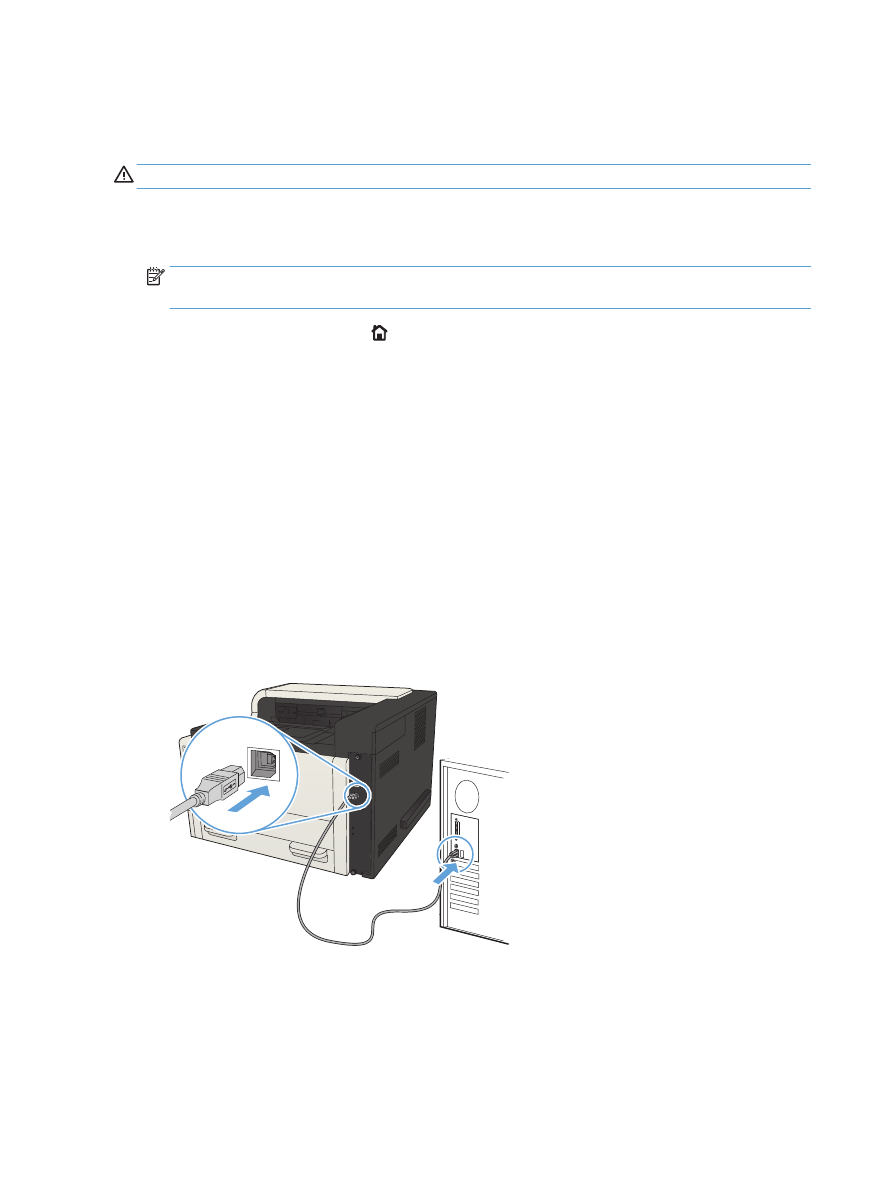
USB 电缆连接产品到计算机上并安装软件 (Windows)
本产品支持
USB 2.0 连接。请使用 A 接 B 型的 USB 电缆。HP 建议所使用的电缆不超过 2 米 6.5 英尺。
注意:
在安装软件期间提示您连接
USB 电缆之前,请勿连接 USB 电缆。
1.
关闭计算机上所有打开的程序。
2.
确认本产品处于就绪状态。
注:
如果产品连接了
USB 电缆,软件安装过程要求打开产品并处于就绪状态。 请配置以下设置,
以便在软件安装过程中以及每次收到打印作业时将产品从睡眠模式唤醒:
a.
在产品控制面板上按主页
按钮。
b.
打开以下菜单:
●
管理
●
常规设置
●
电能设置
●
睡眠计时器设置
●
唤醒
/自动开启事件
c.
突出显示所有事件选项,然后按
确定 按钮。
3.
从
CD 安装软件,然后按照屏幕上的说明操作。
4.
在屏幕提示时,选择使用
USB 电缆直接连接到此计算机选项,然后单击下一步按钮。
5.
在软件提示时,用
USB 电缆连接本产品和计算机。
6.
在安装过程结束时,单击完成按钮,或单击其它选项按钮以安装更多软件或为产品配置基本数字发
送功能。
7.
从任一程序打印一个页面,确保软件安装正确。
12
第
2 章 连接产品并安装软件
ZHCN
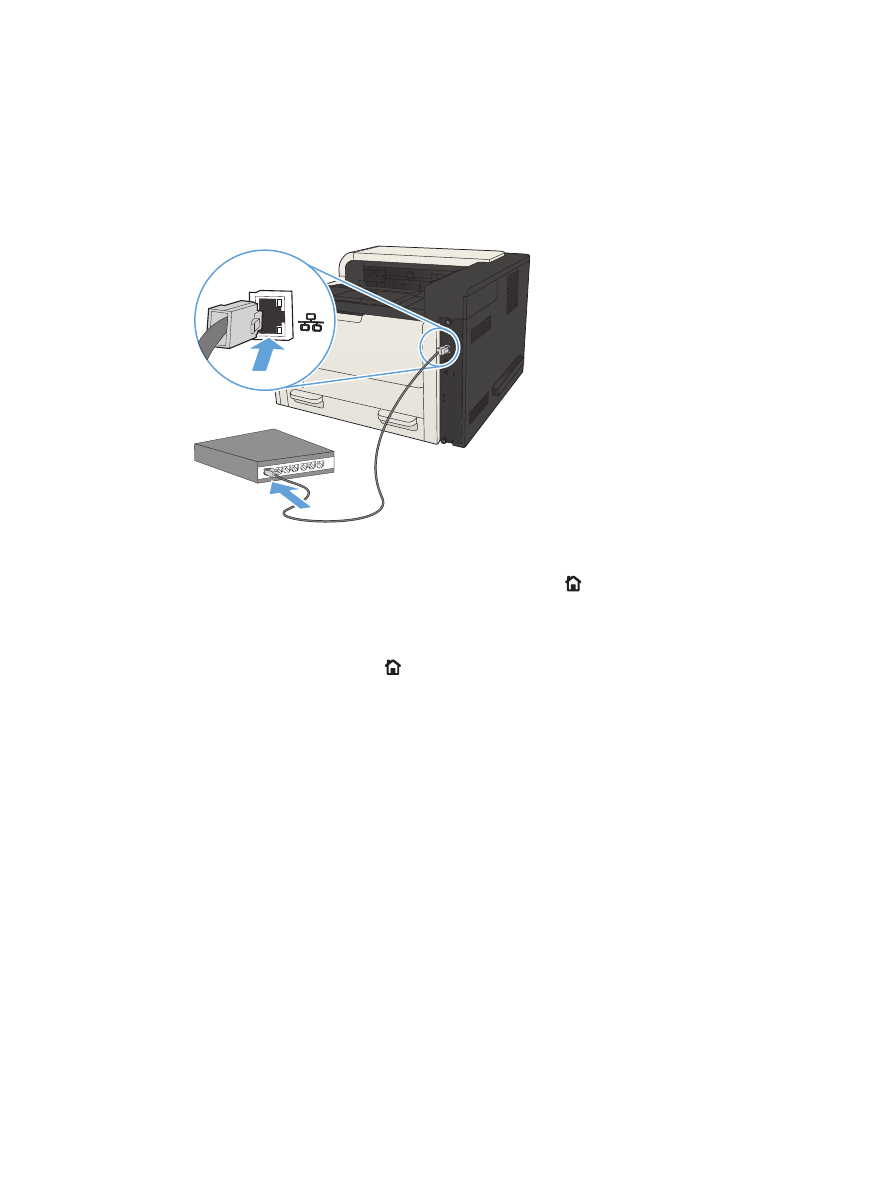
使用网络电缆将产品连接至网络并安装软件
(Windows)
配置
IP 地址
1.
确保已打开产品并在产品控制面板显示屏上显示就绪消息。
2.
将网线连接到本产品和网络。
3.
等待
60 秒,然后继续。在此期间,网络将识别本产品并为其指定一个 IP 地址或主机名。
4.
要找出产品
IP 地址或主机名,请在产品控制面板上按主页 按钮,打开连接方式菜单,然后选择
网络地址选项。
也可通过打印配置页找到
IP 地址或主机名。
a.
在产品控制面板上按主页
按钮。
b.
打开以下菜单:
●
管理
●
报告
●
配置
/状态页
c.
选择配置页选项。
d.
向上滚动至打印选项,然后按
确定 按钮。
ZHCN